|
Эквализация
с помощью анализатора спектра Spectrum Analizer
Нередко
музыканты сталкиваются со своеобразным частотным конфликтом треков. Это может
происходить из-за того, что тембрально богатый инструмент затеняет своими
обертонами "соседа", попадает в чужой частотный диапазон. Или в
звучании присутствуют паразитные резонансы, мешающие ясной и чистой звуковой
картине. Для преодоления этой проблемы при сведении применяются параметрические
эквалайзеры, инструменты "пластической хирургии звука".
Общие подходы к прояснению звуковой картины такие: сначала аккуратно вырезать
резонансы, а затем попробовать ослабить мешающие частоты на соседних каналах.
При этом установки эквалайзера, ослабляющие мешающие частоты, необязательно
должны быть постоянными. С помощью автоматизации их можно использовать
динамически, только на время конфликта треков.
Теперь осталось определить мешающие частоты.
Конечно, можно воспользоваться знаниями о частотных диапазонах музыкальных
инструментов, "таблицами эквализации". Можно искать частоты на слух. Но
лучше всего использовать мощные встроенные возможности Nuendo для точного
спектрального анализа.
Примечание
Кстати, до появления Nuendo спектральный анализ был прерогативой только
звуковых редакторов. Пользователь должен был экспортировать трек в звуковой
редактор и там производить спектральный анализ. И только после этого браться за
эквалайзер. В Nuendo пользователь, наконец-то, избавлен от этих сложностей.
Для
вызова анализатора спектра (Spectrum Analizer) нужно выделить объект (или объекты) и выбрать пункт
меню Audio | Spectrum Analizer. В контекстном меню Audio пункт Spectrum
Analizer стоит первым,
но удобнее всего за программировать комбинацию "горячих" клавиш.
Перед началом анализа появится диалоговое окно Spectrum Analizer
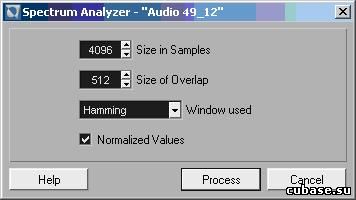
Диалоговое окно анализатора спектра
Так
как спектральный анализ не является в данном случае самоцелью, то можно не
изменять параметры анализа, предложенные программой по умолчанию. Их вполне
достаточно. Флажок Normalized Values лучше оставить отмеченным, тогда график будет автоматически
нормализован. Нижний раскрывающийся список From Stereo существует только при анализе
стереообъектов. В нем можно задать дополнительные параметры анализа
стереообъектов:
Mono Mix — анализ суммы левого и правого каналов;
Mono Left, Mono Right — анализ только одного канала — левого или правого;
Stereo — создание двух совмещенных графиков для левого и правого
каналов.
После
щелчка по кнопке Process начнется процесс спектрального анализа, который завершится появлением
либо одного окна с графиком,либо нескольких для каждого
выделенного объекта.
Примечание
Если выделить диапазон инструментом Range Selection, то спектральный анализ
будет производиться для выделенного диапазона. В окне Pool можно
проанализировать выделенный аудиоклип.
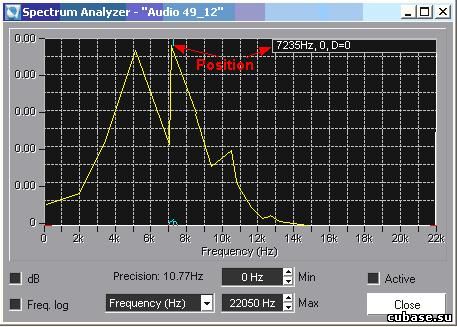
Результат спектрального анализа
Для
большинства случаев удобнее использовать логарифмический масштаб отображения
частоты по оси X; для этого нужно отметить флажок Freq.log.
Флажок dB переводит
ось Y в децибелы. Раскрывающийся список Frequency/ Note изменяет единицу измерения частоты
с Гц на обозначения нот.
В полях Min
и Мах задаются
границы отображения частотной кривой по оси X.
Флажок Active
сохраняет окно и его настройки для следующего спектрального анализа. Иначе
каждый следующий анализ будет создавать новое окно. При этом не нужно закрывать
окно с флажком Active.
В интерфейсе анализатора спектра предусмотрена удобная функция, позволяющая с
помощью мыши измерять результаты анализа. Благодаря ей трудности исследования
превращаются в обычное перемещение курсора мыши по горизонтали в пределах
дисплея с графиком. При этом специальный курсор станет послушно следовать вдоль
кривой, а его позиция будет отображаться на маленьком дисплее, расположенном
вверху справа.
Координата курсора состоит из четырех параметров.
Первый
параметр: буква — L
или R (отсутствует у
монофайлов) обозначает канал. Для измерения графика правого канала нужно нажать
и удерживать клавишу <Shift>.
Второй
параметр обозначает частоту в герцах.
Третий
параметр обозначает уровень. В зависимости от состояния флажка dB уровень измеряется в децибелах или
относительных единицах.
Четвертый
параметр (delta value) показывает разность между текущей позицией курсора и
позицией, где был произведен щелчок правой кнопкой мыши.
Если
щелкнуть правой кнопкой мыши, то в этой позиции будет закреплен базовый нулевой
уровень. Перемещая курсор, можно легко измерить уровень любой точки
относительно созданного базового уровня.
Анализатор спектра позволяет существенно облегчить задачу эквализации, и
выполнить ее с максимальной точностью. Для этого нужно исследовать график,
найти частоты, где максимально сосредоточена звуковая энергия трека. Затем
перейти на соседние "мешающие" треки и ввести полученные значения в
поля Frequency параметрического
эквалайзера с клавиатуры. После этого начать процесс постепенного подавления
этих частот.
Если количества секций канального эквалайзера недостаточно, в помощь можно
добавить в качестве Insert-эффекта VST-plug-in Nuendo EQ 2. | 